Как да синхронизирате съобщения с iCloud В iOS и MacOS
Едно от най-големите неща за архивирането на iPhone и възстановяването от него е, че историята на съобщенията ви е запазена. Не губите нито едно съобщение по време на прехода, стига резервното копие да е наскоро, и да го възстановите веднага. Apple сега (най-накрая) ви позволява да синхронизирате съобщения с iCloud, така че същите съобщения да се появяват на всички ваши устройства, без да използвате допълнителни приложения, за да ги синхронизирате. Тази функция е специфична за включване и фърмуер.
Изисквания
Ти трябва;
- Влезте в iCloud на вашия iMac или macBook и вашето iOS устройство (и).
- Трябва да имаш активирано двуфакторно удостоверяване за вашия Apple ID.
- Трябва да използвате iOS 11.4 и macOS 10.13.5. И двете са нови версии на съответната им ОС, така че ще трябва да актуализирате устройството си, преди да продължите.
На iOS
Отворете приложението Настройки и докоснете името си в самия връх. Докоснете iCloud и на екрана iCloud превъртете надолу до секцията Съобщения. Включете iCloud за Съобщения и е добре да продължите. Ако искате да синхронизирате съобщения между iPhone и iPad, ще трябва да направите това за всяко устройство.
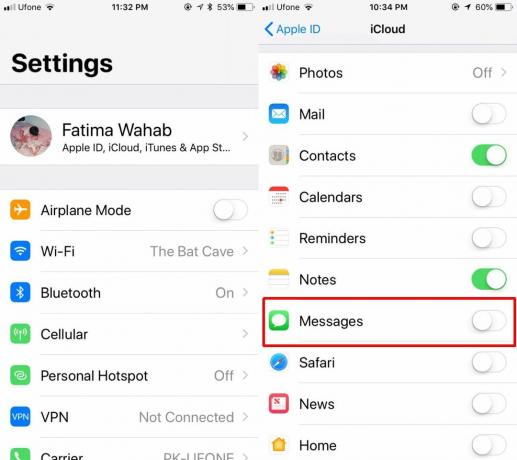
На macOS
Първо трябва да актуализирате до macOS 10.13.5, но това може да отнеме малко време, тъй като не е предоставено на всички потребители по целия свят. Чакането няма да бъде повече от няколко часа, затова проверявайте редовно дали сте развълнувани от тази функция.
След като вашият Macbook или iMac се актуализира, отворете приложението Messages на вашия Mac. В лентата с менюта отидете на Съобщения> Предпочитания.
Отворете раздела Акаунт и изберете опцията „Активиране на съобщенията в iCloud“.

Може да отнеме известно време, докато старите съобщения се синхронизират между устройства, но по-новите ще се синхронизират веднага.
Това ще синхронизира само съобщения между устройства. Не можете да преглеждате, изпращате и получавате съобщения, iMessage или по друг начин от уеб интерфейса на iCloud. Тя няма приложение Съобщения и ще остане така.
Целта на тази функция е по-лесно да оставите разговор на едно устройство и да го вземете на друго. Противопродуктивно е, ако трябва да проверите друго устройство, което може да е или да не е на разположение, за да видите какво говорихте, преди да можете да отговорите на друго устройство. iCloud ще синхронизира съобщения, изображения, връзки, аудио съобщения и видеоклипове, които сте изпратили през нишка на съобщението. След като активирате тази функция, различните нишки за разговор ще се синхронизират с всички ваши устройства и определено ще видите увеличение на броя нишки, които имате.
Търсене
скорошни публикации
Moso: Създаване и качване на видеоклипове с текстови и графични пояснения [Mac]
Без съмнение има много приложения за създаване на видео и много от ...
CamTethering: Правете снимки и график за изтегляне на снимки във времето на Mac
Може да сте свързали много устройства към вашия Mac; телефони, табл...
CoRD: По-добра алтернатива на Microsoft Remote Desktop Connection [Mac]
Вчера прегледахме Връзка с отдалечен работен плот на Microsoft (MRD...

![Moso: Създаване и качване на видеоклипове с текстови и графични пояснения [Mac]](/f/c423fe381ed5c38659a98f418934c76e.jpg?width=680&height=100)
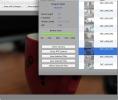
![CoRD: По-добра алтернатива на Microsoft Remote Desktop Connection [Mac]](/f/ad6bf2b5ef4c7dd10755c8449dd0afc1.jpg?width=680&height=100)